10 sätt att fixa discord som fastnat vid sökning efter uppdateringar
Miscellanea / / October 15, 2023
Discord är ett bra ställe att umgås med vänner och samhället. Det är dock frustrerande att se Discord fastna på att leta efter uppdateringsfel, vilket hindrar dig från att använda appen. Om du står inför detta fel, oroa dig inte! Den här guiden hjälper dig att eliminera det.
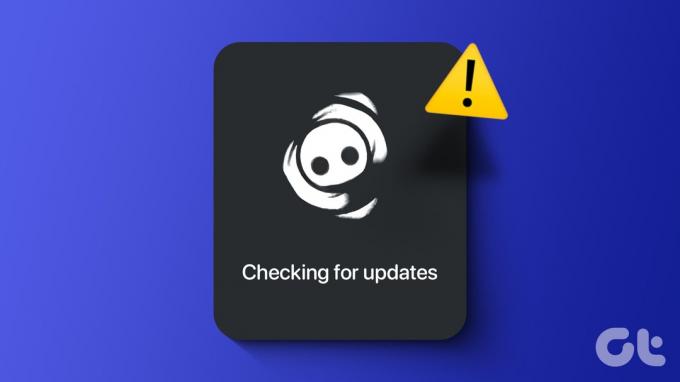
Uppdateringar lägger till nya funktioner till Discord och förbättrar plattformens stabilitet. Även om du kan stoppa Discord från att söka efter uppdateringar, kommer det att hindra dig från att komma åt de senaste funktionerna. Så småningom kommer Discord också att släppa stödet för din nuvarande appversion.
Därför är det viktigt att uppdatera appen, men att leta efter uppdateringar bör inte ta evigheter. Så låt oss titta på 10 korrigeringar för att felsöka problemet.
1. Kontrollera om Discord är nere
När du ser att Discord fastnar när du letar efter uppdateringar är det bäst att kontrollera om problemet är med Discord. Det kan finnas tillfällen där servern kan gå ner för underhåll, uppdateringar eller på grund av vissa problem. Kontrollera om Discord är nere på Downdetector med hjälp av länken nedan.
Kontrollera om Discord är nere
2. Se till att ha en stabil Internetanslutning
Discord är en onlinetjänst, och därför kräver den en stabil internetanslutning för att fungera korrekt. Annars kommer du att fortsätta se meddelandet Discord som söker efter uppdateringar. Du kan kontrollera din internethastighet på Fast med hjälp av länken nedan.
Kontrollera internethastigheten
Om internethastigheten är långsam eller instabil kan problemen enkelt åtgärdas genom att följa antingen en eller alla åtgärderna:
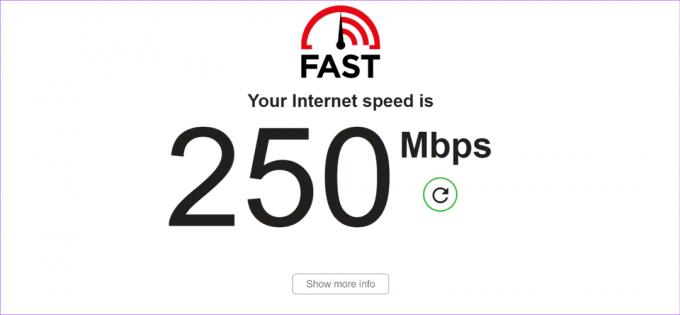
- Slå på/av router och modem: Dessa enheter behöver vila ibland för att leverera maximala internethastigheter. Det är bäst att starta om routern och modemet minst två eller tre gånger i veckan.
- Byt till en annan anslutning: Om tillgängligt kan du byta till andra anslutningar. Om inte, försök använda mobil hotspot internet och se om det hindrar Discord från att söka efter uppdateringar.
- Kontakta ISP: Problemet kan ha sitt ursprung från Internetleverantörens sida, så du kan kolla med dem för att se om det finns några problem.
- Uppgradera eller ändra till en snabbare plan: Om din nuvarande plan är långsam är det bäst att uppgradera eller byta till en snabbare. Du kan till och med byta till en annan internetleverantör om de erbjuder en bättre plan.
3. Inaktivera proxyserver eller VPN
VPN- och proxytjänster kan också hindra Discord från att fungera korrekt och låta den sitta fast och leta efter uppdateringar. Att stänga av dessa program och starta om Discord kan enkelt lösa problemet.
4. Kör Discord som administratör
När du kör ett program som administratör kommer Windows att ta programmet som en prioritet och på så sätt säkerställa allokeringen av alla nödvändiga resurser för att programmet ska fungera korrekt. Så här kan du göra det:
Steg 1: Stäng Discord-appen och använd tangenterna "Windows + Shift + Esc."
Steg 2: Välj programmet och tryck sedan på Avsluta uppgift.

Steg 3: Sök sedan i Discord > högerklicka på appen och välj "Kör som administratör".

5. Förnya DHCP-leasingavtalet
Dynamic Host Configuration Protocol (DHCP) är ett protokoll som används för nätverksenheter som routrar för att kommunicera på ett IP-nätverk. Med ett DHCP-leasingavtal tilldelar servern en nätverksadress till en klient. Du kan förnya detta för att få ett nytt DHCP-leasingavtal och därmed kontrollera och ladda ner alla tillgängliga uppdateringar. Här är stegen att följa:
Steg 1: Öppna Windows-sökning > skriv kommandotolken (cmd) och tryck på Ctrl + Skift + Enter samtidigt.

Steg 2: Detta öppnar "Användarkontokontroll" > klicka på Ja för att fortsätta.

Steg 3: Skriv eller klistra in kommandot nedan och tryck på Enter.
ipconfig/release

Steg 4: Skriv eller klistra sedan in för att utföra följande kommando:
ipconfig/renew
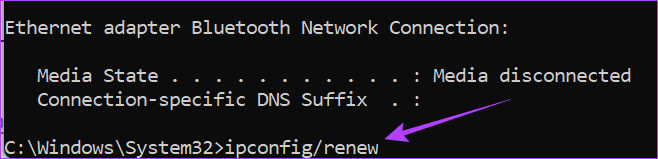
Steg 5: Stäng sedan kommandotolken och starta om datorn.
Läs också: Hur man startar om Windows med eller utan tangentbord
6. Ta bort Discord-appdata
Med tiden lagrar appar cachefiler för att förbättra apphastigheter och lagra vissa tillfälliga data. Dessa filer kan dock också orsaka problem, som att Discord fastnar när de letar efter uppdateringar, och kan bara fixas genom att rensa dem. Här är stegen att följa:
Steg 1: Öppna Kör applikation med Windows + R, skriv eller klistra in %applikationsdata%, och tryck på Ok.

Steg 2: Hitta Discord och ta bort alla filer i den.
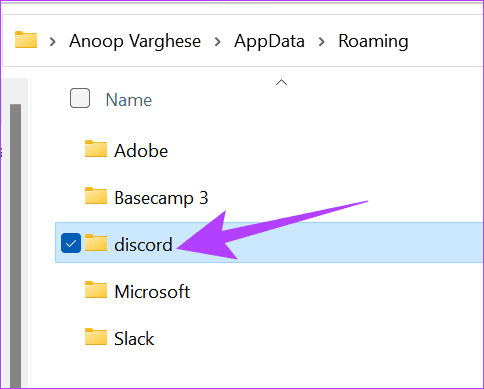
7. Inaktivera Windows-brandväggen eller något antivirusprogram
Det råder ingen tvekan om att Windows Defender och alla andra antivirusprogram skyddar din Windows-dator. Dessa program kan dock felidentifiera Discord-uppdateringsfilerna som skadliga filer och hindra dem från att göra några ändringar i programmet, vilket leder till att Discord fastnar när de söker efter uppdateringar. Du kan tillfälligt inaktivera brandväggen i Windows och kolla igen.
8. Avinstallera och installera om Discord
Vissa buggyversioner kan också vara anledningen till att Discord fastnar när de letar efter uppdateringar. Därför måste du avinstallera Discord och installera det sedan igen från länken nedan.

Ladda ner Discord
När du har laddat ner, leta reda på filen och dubbelklicka för att köra installationsprogrammet. Ge nödvändiga behörigheter om du tillfrågas, och när Discord är installerat, logga in med ditt konto och se om problemet kvarstår.
9. Starta om din enhet
Att starta om din enhet kan betraktas som en magisk besvärjelse för att hindra Discord från att söka efter uppdateringar. Detta kommer att döda alla bakgrundsprocesser som hindrar Discord från att fungera korrekt och låter dig kontrollera igen. Du kan kolla vår detaljerade guide på starta om en Windows-dator.

Men innan du går vidare är det bäst att spara alla framsteg du har gjort med programmen och sedan fortsätta.
10. Kontrollera på andra enheter eller växla till webbversionen
Discord rullar vanligtvis ut uppdateringarna som en batch, och även om det kan vara tillgängligt i ditt system, kommer det inte att vara fallet med andra. Kontrollera därför andra enheter och se om du möter det här problemet. Du kan också använda Discord web, som uppdateras automatiskt varje gång du loggar in.
Öppna Discord-webben
Låt inte uppdateringar bryta anslutningar
Nu när du vet hur du fixar Discord från att ha fastnat när du letar efter uppdateringar, använd det utan problem. Dessutom kanske du också vill lära dig ändra din ålder (och födelsedatum) på Discord.
Senast uppdaterad den 13 oktober 2023
Ovanstående artikel kan innehålla affiliate-länkar som hjälper till att stödja Guiding Tech. Det påverkar dock inte vår redaktionella integritet. Innehållet förblir opartiskt och autentiskt.

Skriven av
Anoop är en innehållsskribent med 3+ års erfarenhet. På GT tar han upp Android, Windows och även om Apples ekosystem. Hans verk har visats på många publikationer inklusive iGeeksBlog, TechPP och 91-mobiler. När han inte skriver kan han ses på Twitter, där han delar de senaste uppdateringarna om teknik, vetenskap och många fler.



